MacOS High Sierra является последним выпуском MacOS для поддержки 32-разрядных приложений «без компромиссов» (предположительно, без ухудшения производительности и максимальной совместимости), а бета-версии macOS 10.13.4 теперь уведомляют пользователей о запуске 32-разрядных приложений , Это может означать, что 32-разрядные приложения Mac будут работать в режиме совместимости, например Rosetta или Classic, и, в конце концов, похоже, что Apple откажется от поддержки 32-разрядных приложений на Mac полностью в каком-то будущем системном программном обеспечении релиз, в пользу 64-разрядных приложений.
Но есть множество 32-разрядных приложений, которые широко используются на многих Mac, несмотря на то, что Mac OS сама по себе 64-битная с Snow Leopard. Если вы не знаете, какие приложения 32-разрядные или 64-разрядные, то вы будете рады узнать, что Mac OS имеет удобный инструмент, доступный в Системной информации, чтобы быстро показать вам все приложения, которые являются 64-разрядными или нет ,
Как найти и просмотреть все 32-разрядные приложения на Mac
Самый простой способ увидеть все 32-разрядные приложения (и 64-разрядные приложения) на Mac — использовать Системную информацию
- Удерживайте клавишу OPTION / ALT на клавиатуре, затем вытащите меню Apple
- Выберите «Сведения о системе» в верхней части списка меню Apple *
- В приложении «Информация о системе» прокрутите меню слева и посмотрите «Программное обеспечение» и выберите «Приложения»,
- Найдите в заголовке столбца опцию «64-разрядная (Intel)» и щелкните по ней, чтобы отсортировать столбец на 64-битной
- Каждое приложение, которое говорит «Нет», 32-битное, каждое приложение, которое говорит «Да», является 64-битным
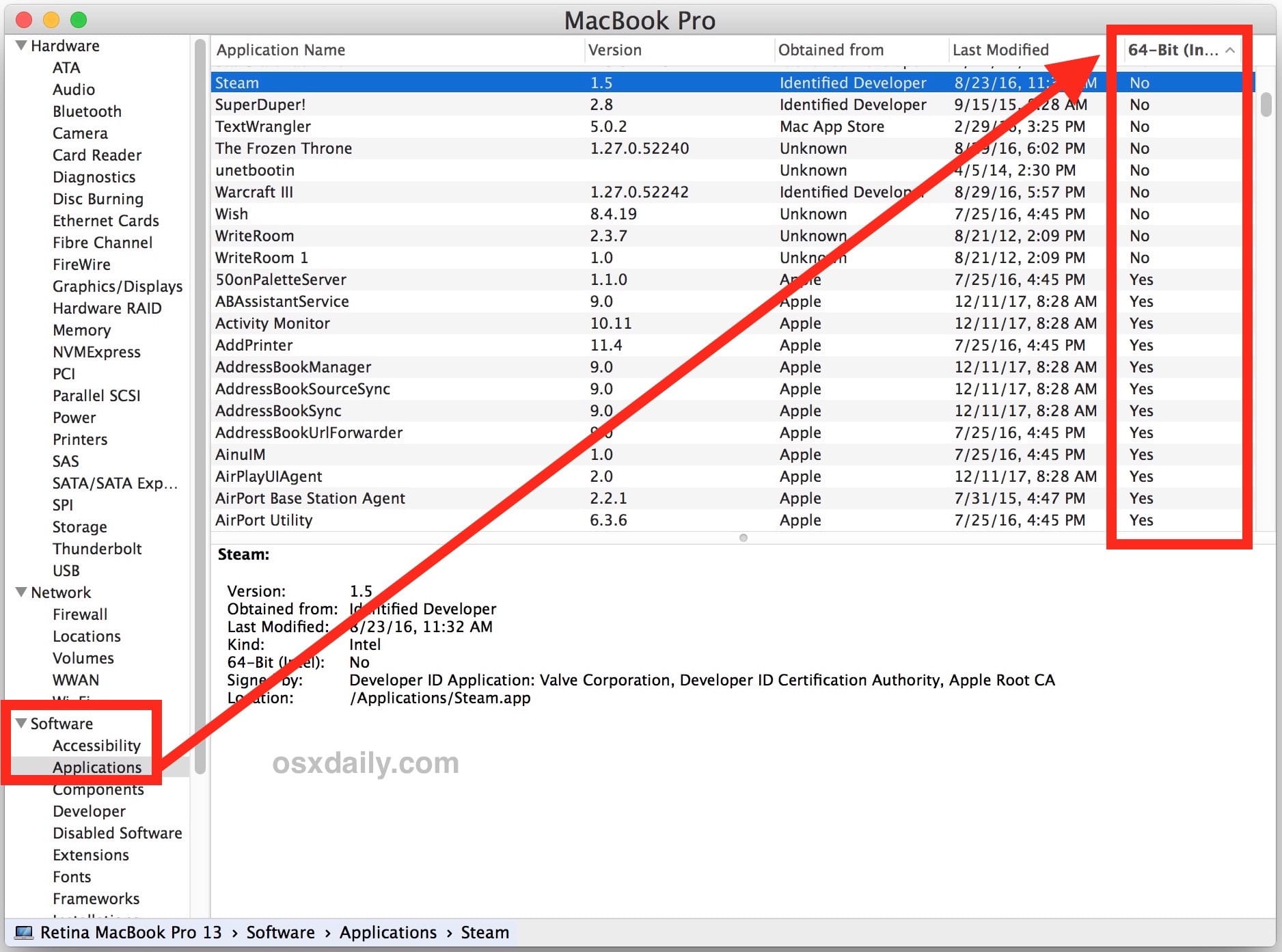
В приведенном ниже примере скриншота вы можете увидеть, что этот конкретный Mac имеет довольно много 32-разрядных приложений, установленных и регулярно используемых, включая Steam, SuperDuper, TextWrangler, Warcraft 3 и WriteRoom. Конечно, это всего лишь пример, и есть много других приложений, которые используют пользователи Mac, которые являются 32-разрядными.
Если вы найдете 32-битные приложения и планируете последовательно устанавливать все будущие версии и обновления программного обеспечения Mac OS, то вам нужно будет обновить эти приложения до 64-битных, обратитесь к разработчикам, чтобы спросить о поддержке 64-разрядных версий, или найти замены для приложений, о которых идет речь. Вероятно, 32-разрядные приложения все равно будут работать по дороге в macOS (какое-то время), но Apple предполагает, что с этим будет компромисс.
Как это влияет на меня? Почему мне все равно, какие приложения 32-разрядные или 64-разрядные?
В настоящее время это не повлияет на вас. Но это может повлиять на то, какие приложения будут работать на вашем Mac в будущем, в соответствии с будущей версией программного обеспечения для Mac OS.
Если вы не планируете когда-либо запускать Mac OS за MacOS High Sierra (10.13.4+), это не повлияет на вас. Например, если вы избегаете теоретического выпуска macOS 10.14, 10.15 или 10.16, тогда это, вероятно, не имеет значения. Но если вы установите будущую версию программного обеспечения MacOS с каким-то уровнем абстракции для запуска 32-разрядных приложений, производительность может быть менее оптимальной. И, кроме того, если выпуск MacOS теряет всю 32-разрядную совместимость приложений, эти приложения могут вообще не работать, без 64-разрядных обновлений от разработчика.
Для этого есть прецедент, как на Mac, так и в мире iOS. Например, довольно недавно Apple iOS отказалась от 32-битной поддержки приложений, что привело к тому, что некоторые приложения перестали работать на некоторых устройствах iPhone и iPad. И в прошлом Apple принимала аналогичные меры с Rosetta для приложений PPC на чипах Intel и при запуске приложений Classic в ранних версиях Mac OS X.
Хорошо, но я не могу найти «Системную информацию» на своем Mac!
* Если вы не видите «Системную информацию» в раскрывающемся меню «Apple», вы, вероятно, не удерживаете клавишу OPTION при просмотре опций меню Apple. Удерживайте опцию и повторите попытку. Или попробуйте альтернативный метод запуска приложения «Информация о системе».
Вы также можете получить доступ к Системной информации из папки / Applications / Utilities / или запустить ее через Spotlight.
Это также означает, что Mac и MacOS тоже будут 64-битными?
Да. Но … если вы являетесь обозревателем истории вычислений (а кто нет! * Nerd snort *), то вы можете вспомнить, что Mac OS X Snow Leopard поставляется с 64-битным ядром и все выпуски с тех пор тоже. Другими словами, если ваш Mac смутно новенький, он уже 64-битный, так как Mac с 32-разрядной версии не был с 2006 года, когда первая серия Mac на базе Intel дебютировала (но вы всегда можете проверить наличие 64-битной архитектуры процессора или какое из 32-битного или 64-битного ядра используется, если вы не уверены в конкретном Mac). По сути, это означает, что примерно через десятилетие поддержки старых 32-разрядных приложений и архитектуры Apple выглядит так, как будто они хотят полностью переместиться в 64-битные.
Поэтому просто следите за тем, какие приложения вы используете, которые все еще могут быть 32-битными, и обновляйте приложения, которые вы можете. Или если вы сильно полагаетесь на более старое 32-битное приложение, которое не будет обновляться, подумайте об избежании обновлений macOS High Sierra или любом другом будущем выпуске системного программного обеспечения, где полная поддержка больше не может существовать, по крайней мере до тех пор, пока у вас не будет приложения ситуация разобралась.










